REVISIÓN: Volumen demasiado alto en la configuración más baja
Publicado: 2021-11-22¿Le parece que sus auriculares o parlantes suenan demasiado alto incluso después de ajustar el volumen al nivel más bajo? ¿Es este problema constante en todas las aplicaciones y archivos durante la reproducción de medios? ¿O es específico para una sola canción o archivo? Resaltaremos algunos factores responsables de este problema y le mostraremos cómo regular la salida de audio a un volumen aceptable en su teléfono inteligente (Android e iOS) y computadora (Windows y Mac).
La exposición constante a ruidos excesivamente altos puede dañar su audición. Por lo tanto, debe ejecutar estas comprobaciones de solución de problemas en su dispositivo de inmediato. Si está utilizando un dispositivo de audio externo, desconéctelo y vuelva a conectarlo a su dispositivo. Eso podría resolver el problema. De lo contrario, pruebe las recomendaciones a continuación.
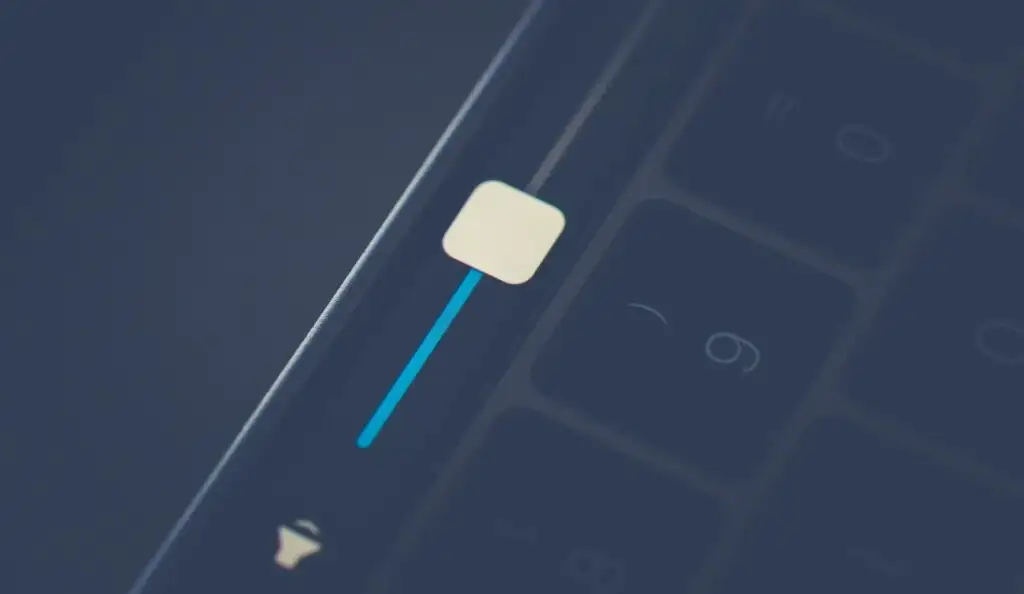
1. Ajuste la configuración de volumen de la aplicación
Algunos programas tienen un controlador de volumen separado que es independiente de la configuración de volumen de todo el sistema de su dispositivo. La aplicación Música en computadoras portátiles y de escritorio Mac, por ejemplo, tiene un control deslizante de volumen dedicado para ajustar el volumen de reproducción de una o todas las canciones.
Por lo tanto, si la salida de audio parece ser demasiado alta incluso cuando el volumen de su Mac está al mínimo, mueva el control deslizante de volumen en la esquina superior derecha de la aplicación Música para bajar el volumen según sus preferencias.
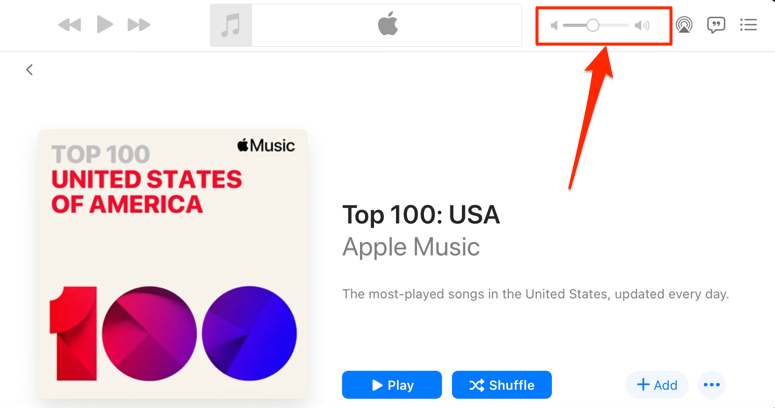
Debemos mencionar que la aplicación Música a veces reproduce ciertas canciones más alto que otras. Si nota que el volumen de su Mac es demasiado alto en la configuración más baja mientras reproduce una canción (o álbum) en particular, diríjase al menú de configuración del contenido y asegúrese de que no tenga ningún efecto o ajuste de volumen adicional.
Pulse Control y haga clic en la canción en Música y seleccione Obtener información en el menú contextual. Mejor aún, seleccione la canción y presione la tecla Comando ( ⌘ ) + I .
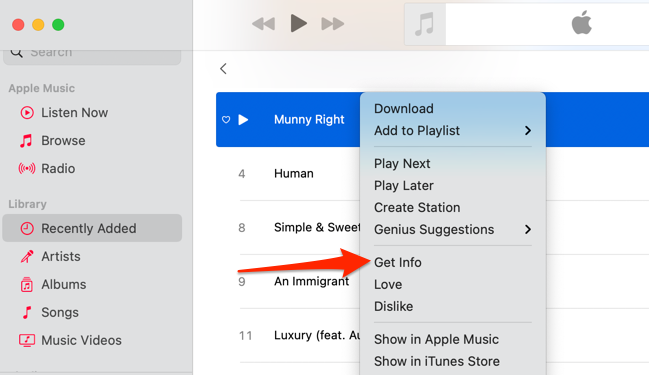
Alternativamente, seleccione la canción, seleccione Canción en la barra de menú y seleccione Información .
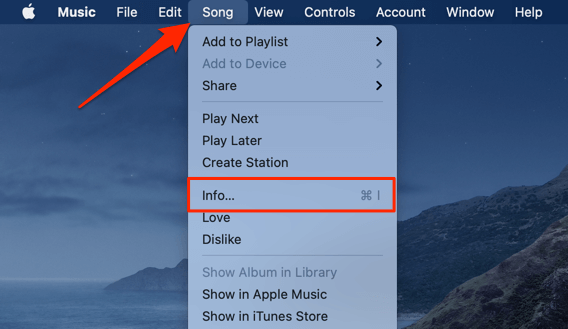
Dirígete a la pestaña Opciones y asegúrate de que el control deslizante de "ajuste de volumen" esté configurado en Ninguno . También debe configurar la opción "ecualizador" en Ninguno . Seleccione Aceptar para guardar los cambios.
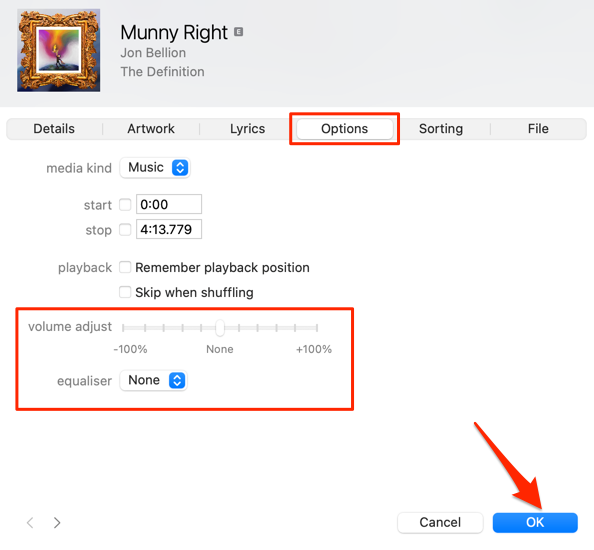
Eso eliminará cualquier efecto de audio que haga que la(s) canción(es) sean más fuertes que otras canciones
2. Deshabilitar volumen absoluto en Android
"Volumen absoluto" es una función de Android que unifica y sincroniza el control de volumen en su teléfono inteligente y dispositivos de audio. Esto significa que aumentar el volumen de su teléfono también aumentará el nivel de volumen de los auriculares o altavoces Bluetooth. Es una característica brillante, pero a veces hace que el volumen de los dispositivos Bluetooth sea inaceptablemente alto, incluso cuando el volumen de su teléfono es bajo.
La función "Volumen absoluto" está habilitada de forma predeterminada y oculta en las Opciones de desarrollador de Android. Deshabilitar la función separará los niveles de volumen de sus dispositivos y solucionará los problemas de volumen. Intenta eso y mira si ayuda.
- Abra la aplicación Configuración y seleccione Acerca del teléfono en la parte inferior de la página.
- Desplácese hasta la parte inferior de la página y toque Número de compilación siete veces hasta que aparezca un mensaje de "¡Ahora eres un desarrollador!" mensaje en la parte inferior de la pantalla.
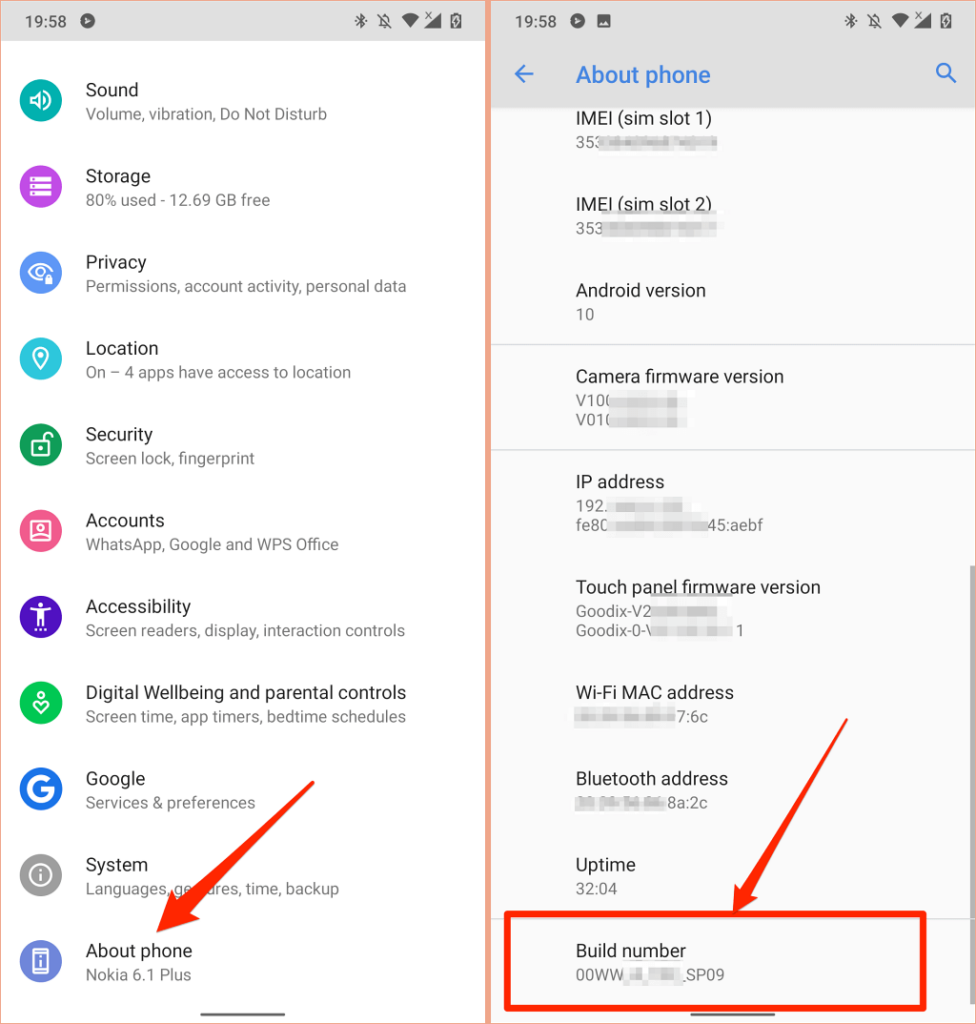
- Regrese al menú Configuración, seleccione Sistema , expanda la sección Avanzado y seleccione Opciones de desarrollador .
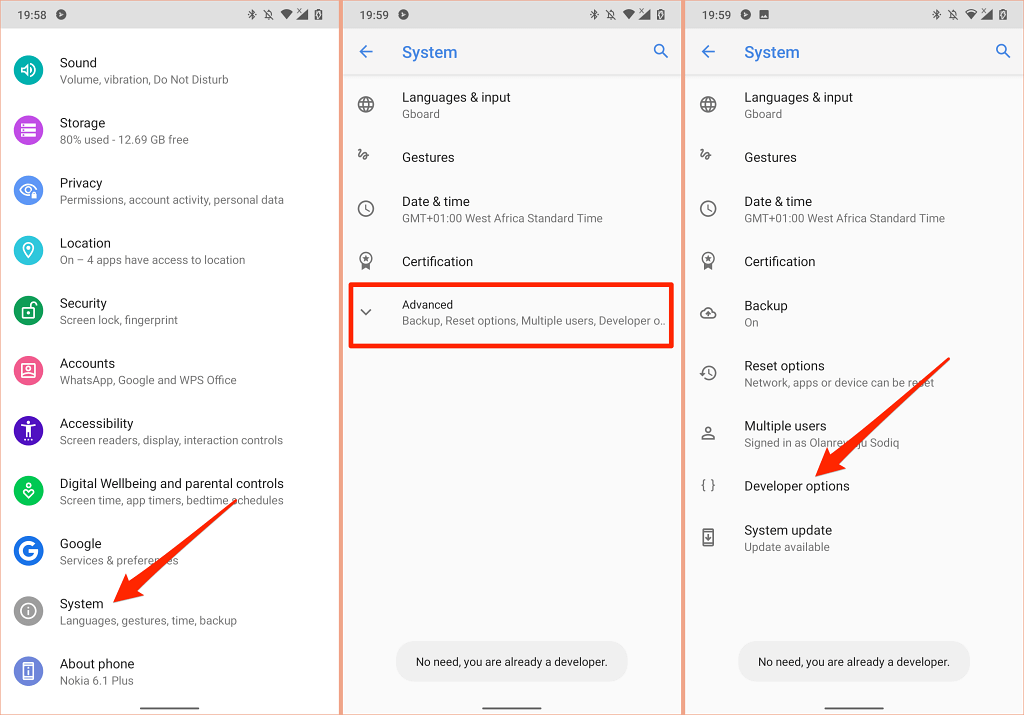
- Desplácese hasta la sección "Redes" y active Desactivar volumen absoluto .
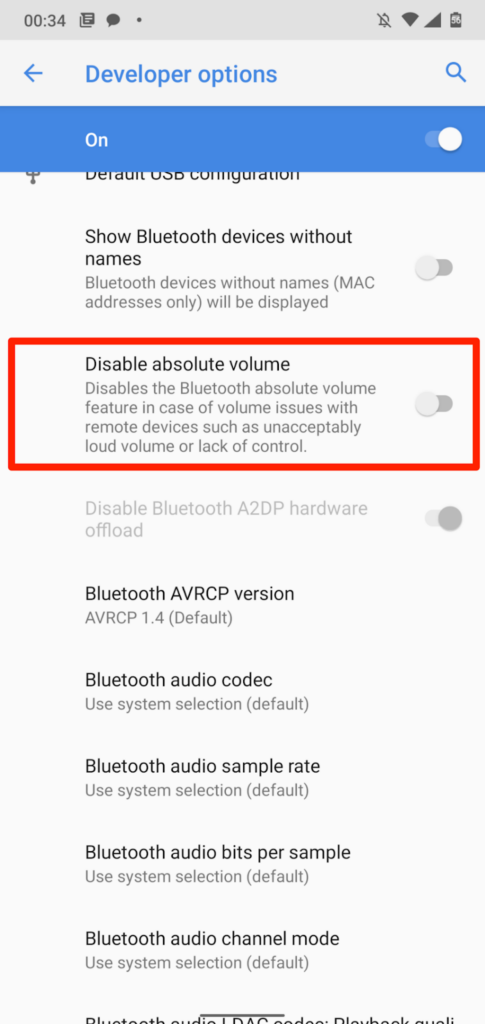
3. Reduce los sonidos fuertes en iPhone y iPad
En iOS y iPadOS, hay una función de "Seguridad de los auriculares" que analiza el audio de los auriculares y reduce los sonidos fuertes por encima de un cierto nivel de decibelios. Conecte su dispositivo de escucha AirPods o Bluetooth a su iPad o iPhone y siga los pasos a continuación.
Abra la aplicación Configuración en su iPhone, seleccione Sonidos y hápticos (o Sonidos , en iPhone 6S y modelos anteriores), seleccione Seguridad de los auriculares y active Reducir sonidos fuertes .
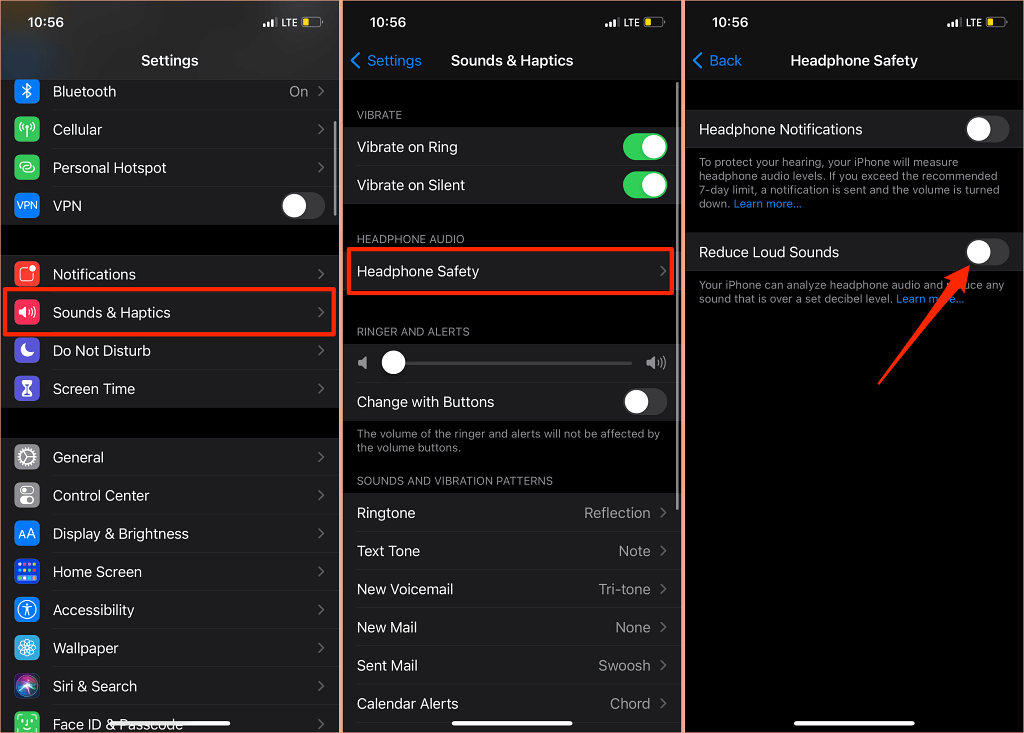
En iPads, vaya a Configuración > Sonidos > Reducir sonidos fuertes y active Reducir sonidos fuertes .
Lo siguiente que debe hacer es personalizar el nivel de ruido que no desea que supere el volumen de sus auriculares. Hay cinco niveles de reducción de ruido:
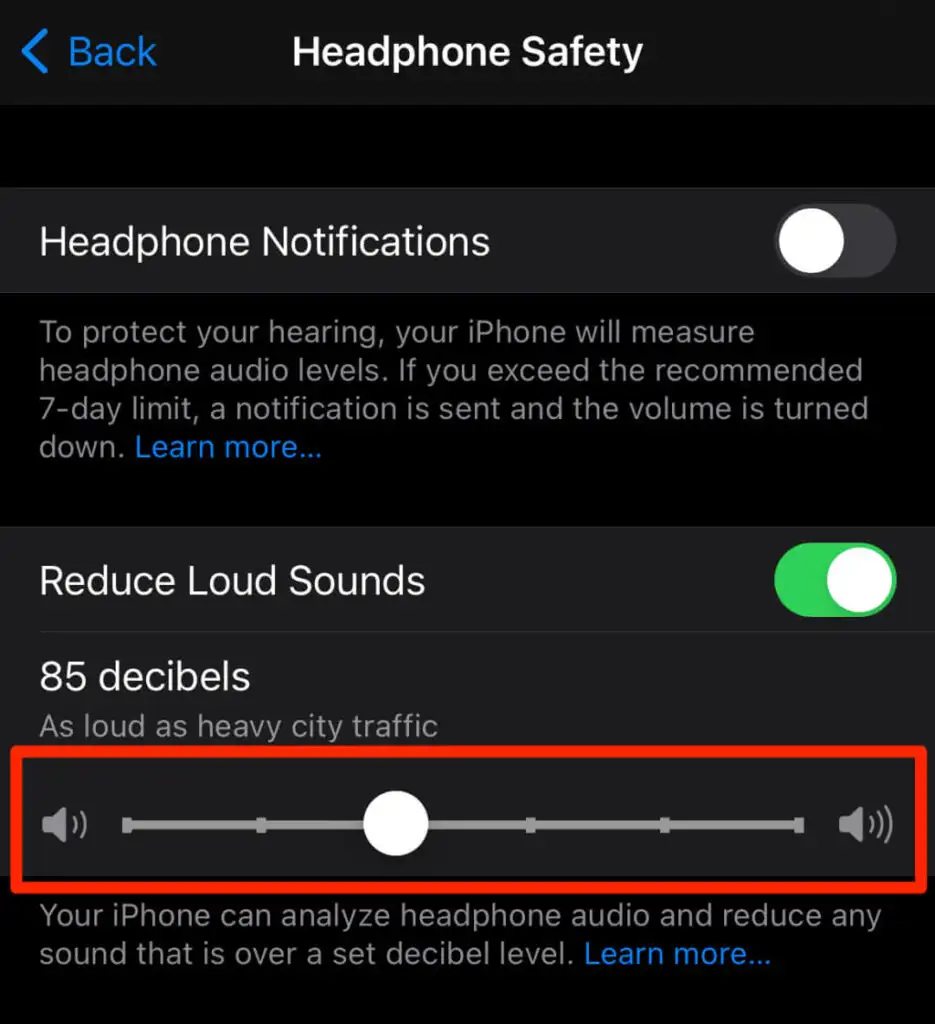
- 75 decibelios: su iPhone o iPad reducirá el volumen de sus auriculares si la salida de audio se vuelve tan fuerte como una aspiradora.
- 80 decibelios: este nivel de ruido es similar al de un restaurante ruidoso. El motor de reducción de ruido entrará en acción si la salida de audio de sus auriculares alcanza o supera este nivel.
- 85 decibelios: su dispositivo reducirá el volumen de los auriculares para que no suene más alto que el "tráfico pesado de la ciudad".
- 95 decibelios: el punto de referencia para este nivel de ruido es la bocina de un automóvil.
- 100 decibelios: Escuchar el sonido al nivel de ruido de una ambulancia o sirena de emergencia (entre 100 y 130 decibelios) puede causar daños auditivos permanentes. El volumen de sus auriculares no superará los 100 decibelios (100 dB) cuando seleccione este nivel de reducción de ruido.
Puede utilizar la herramienta Audición para comprobar el nivel de ruido de sus auriculares mientras escucha música o ve vídeos.

Vaya a Configuración > Centro de control y toque el ícono más junto a Audición . Eso agregará la herramienta auditiva al Centro de control para facilitar el acceso.
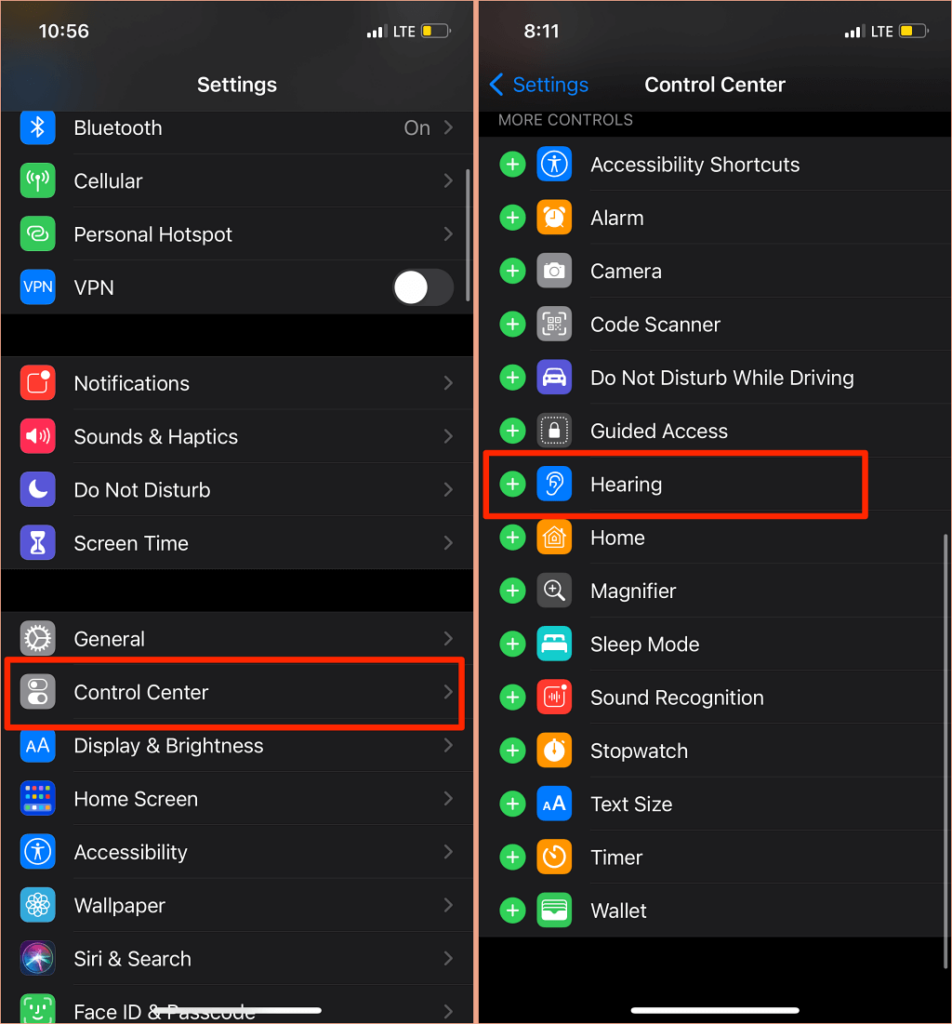
Conecte sus auriculares Bluetooth a su iPhone o iPad y reproduzca una canción. Abra el Centro de control, toque el icono Audición y verá el ruido en la esquina superior izquierda del medidor "Nivel de auriculares".
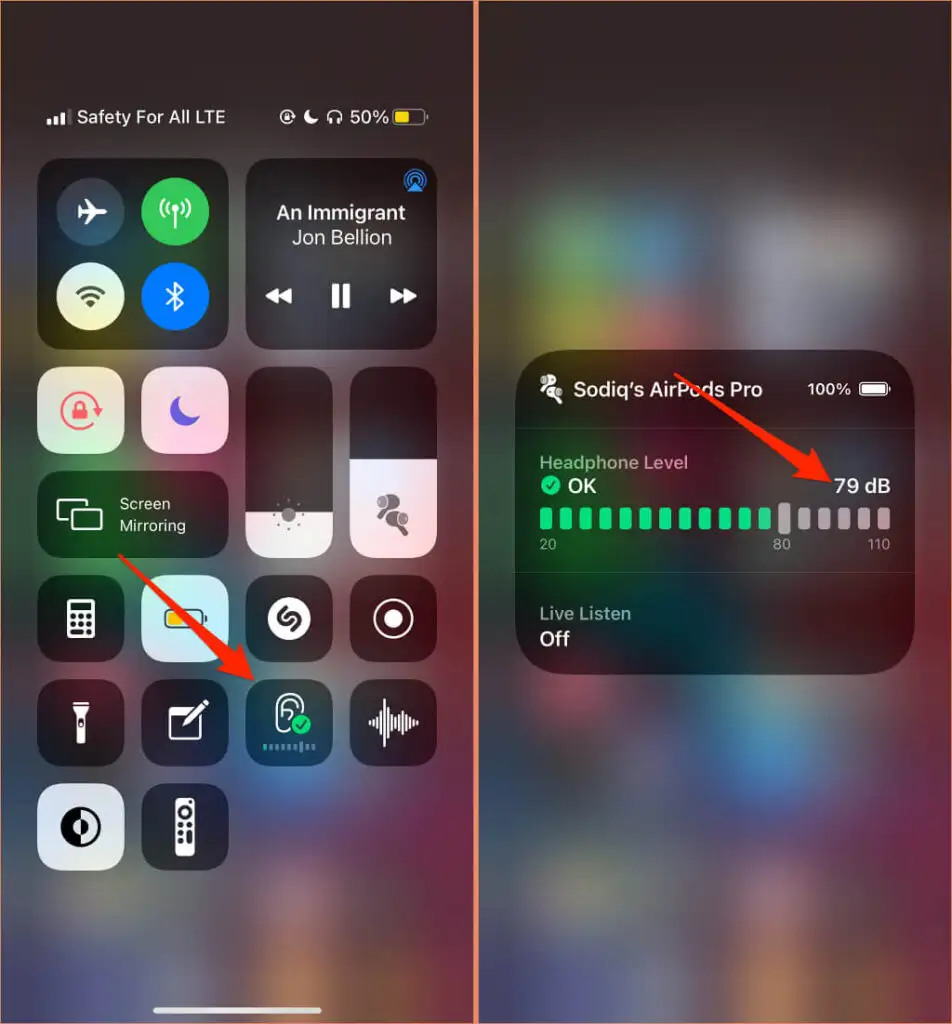
Nota: Apple afirma que las mediciones de audio de los auriculares en iPhone o iPad son más precisas cuando se utilizan auriculares Apple (AirPods) o Beats. Las mediciones del nivel de ruido en auriculares de terceros se estiman en función del volumen de su iPhone o iPad.
4. Actualice el firmware de sus auriculares
Muchos auriculares de gama alta tienen firmware que garantiza que funcionen correctamente. Actualizar el firmware de sus auriculares a la última versión solucionará los problemas de rendimiento y otras fallas que activan el volumen excesivamente alto.

Tenemos un tutorial completo que detalla cómo actualizar el firmware de los AirPods. Si usa productos Beats, este documento de soporte de Apple tiene los pasos para actualizar todos los modelos de audífonos y audífonos Beats. Para actualizar auriculares que no sean de Apple, consulte el manual de instrucciones del dispositivo o visite el sitio web del fabricante para obtener instrucciones.
5. Ejecute el Solucionador de problemas de audio de Windows
Los dispositivos Windows tienen una herramienta de solución de problemas integrada que diagnostica y soluciona problemas relacionados con el audio. El solucionador de problemas de audio escaneará el servicio de audio, los controladores de audio y la configuración de sonido de su PC en busca de anomalías que activen el volumen demasiado alto.
- Vaya a Configuración > Actualización y seguridad > Solución de problemas > Solucionadores de problemas adicionales > Reproducción de audio y seleccione Ejecutar el solucionador de problemas .
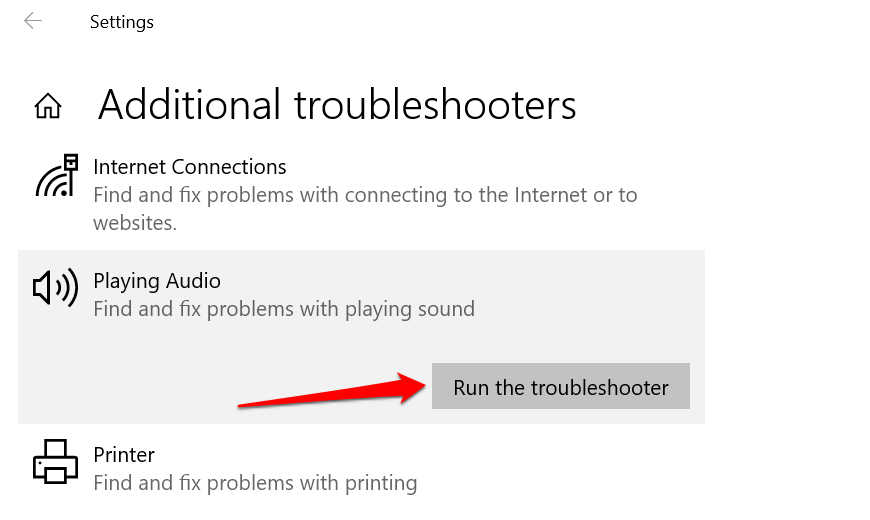
- Seleccione el dispositivo de audio o los auriculares cuyo volumen es demasiado alto y seleccione Siguiente .
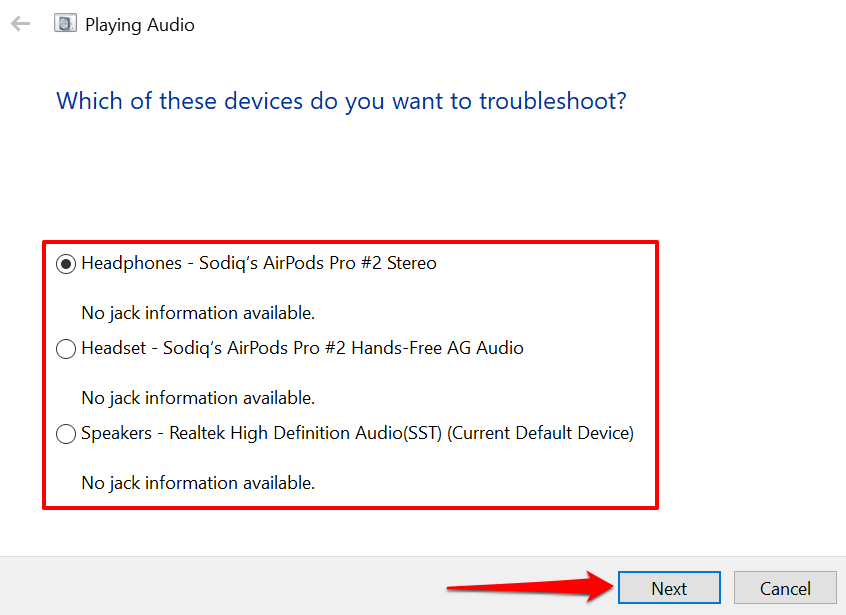
- Siga las recomendaciones en la página de resultados y verifique si eso soluciona el problema. Los efectos y mejoras de audio también pueden desestabilizar el volumen de su dispositivo. Lo más probable es que se le redirija a la página "Desactivar efectos de sonido y mejoras" donde se le pedirá que desactive los efectos de audio. Seleccione Sí, abrir mejoras de audio para continuar.
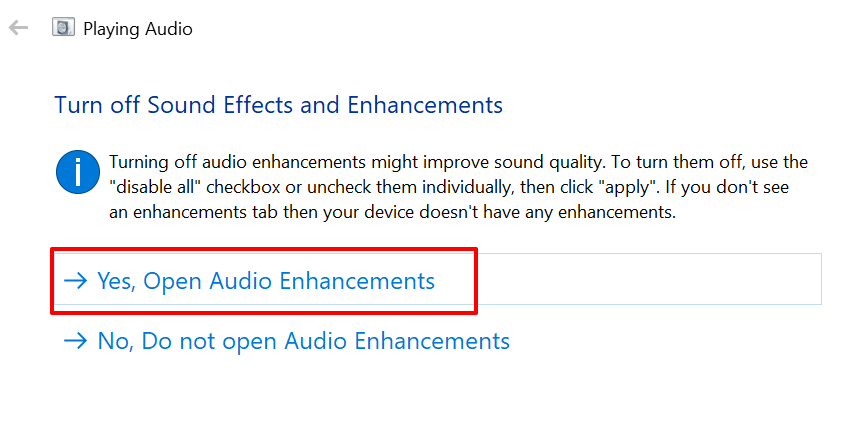
- Seleccione el botón Apagar en la ventana Propiedades de los altavoces y seleccione Aceptar para continuar.
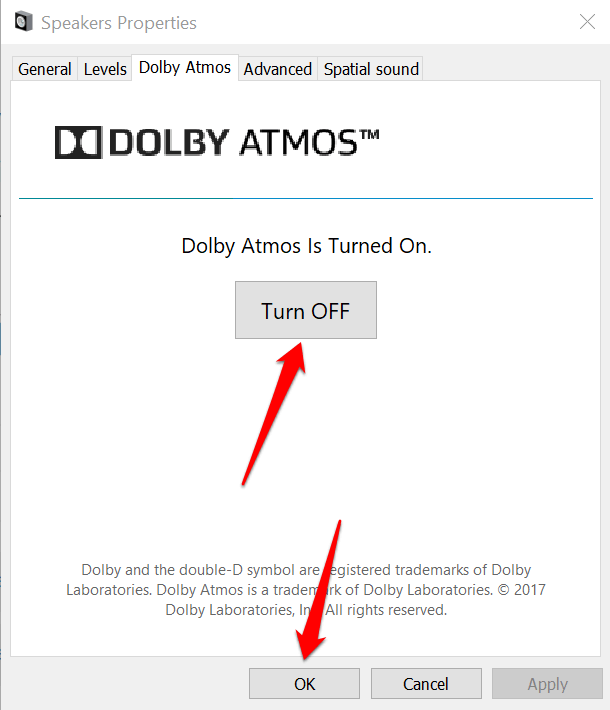
Nota: Si su PC con Windows tiene una pestaña dedicada a "Mejoras", marque la casilla Deshabilitar todas las mejoras y seleccione Aceptar para guardar los cambios.
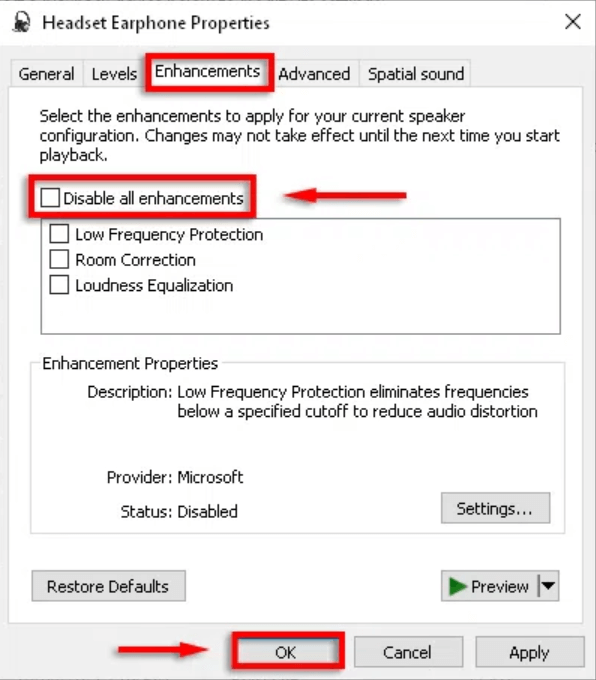
Reinicie su computadora y verifique si el nivel de volumen de audio se reduce cuando ajusta el volumen de su PC a la configuración más baja.
6. Actualice o haga retroceder el controlador de audio de su PC
Si el volumen de los auriculares o los altavoces de la PC sigue siendo demasiado alto incluso después de desactivar las mejoras de audio, actualice los controladores que alimentan los dispositivos. Pero si el problema comenzó después de instalar un controlador con errores, revierta el controlador a la versión estable.
- Presione la tecla de Windows + X y seleccione Administrador de dispositivos .
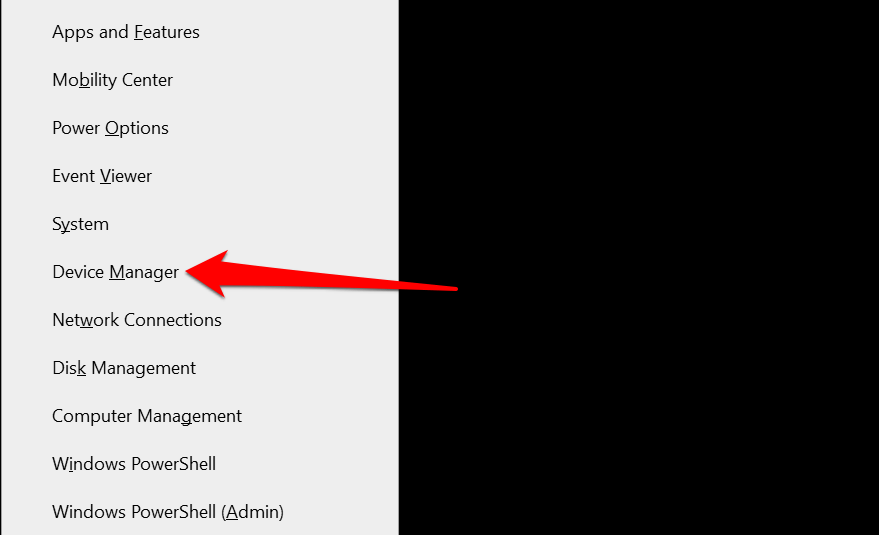
- Expanda la categoría Entradas y salidas de audio .
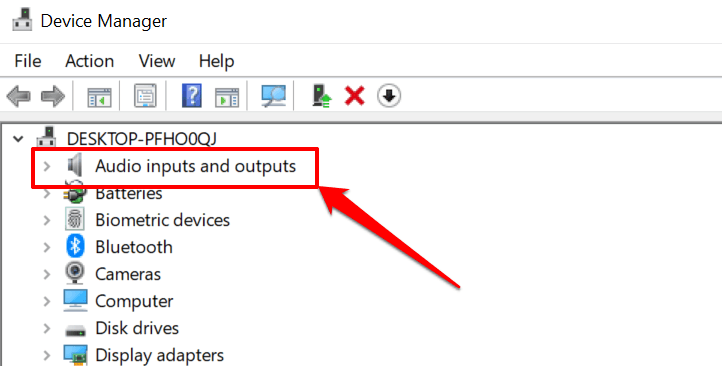
- Haga clic con el botón derecho en el controlador que alimenta su dispositivo de audio activo (auriculares, altavoz, etc.) y seleccione Propiedades .
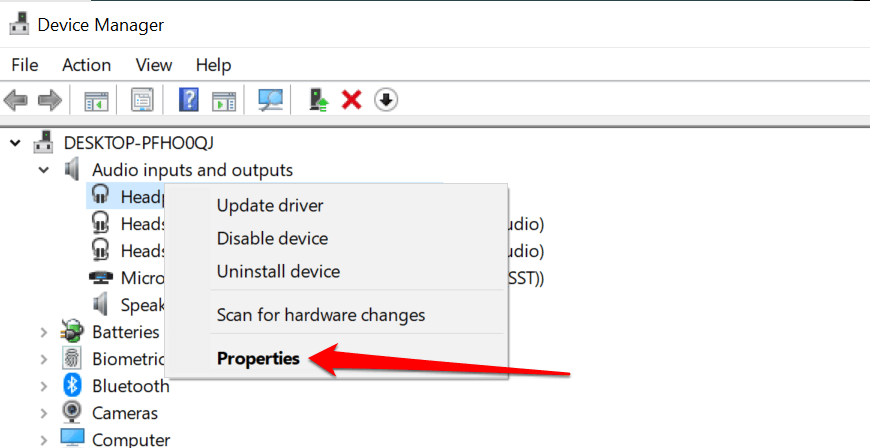
- Dirígete a la pestaña Controlador y selecciona Actualizar controlador .
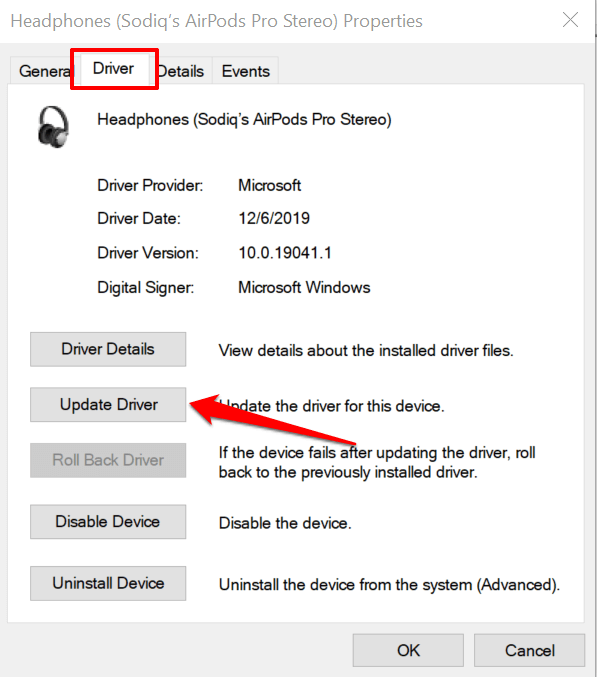
- Seleccione Buscar controladores automáticamente y espere a que el Administrador de dispositivos busque en su PC e Internet la última versión del controlador. Asegúrate de que tu PC tenga una conexión Wi-Fi o Ethernet o esto no funcionará.
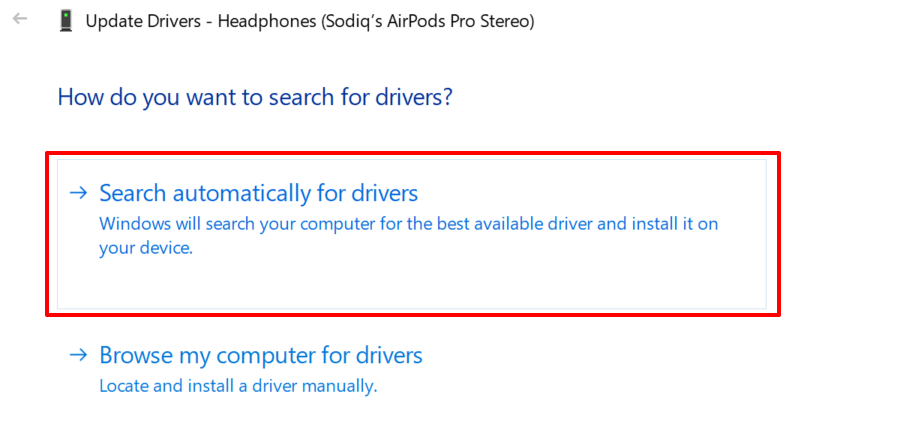
Para degradar el controlador de audio de su dispositivo a una versión anterior, seleccione Retroceder controlador en la ventana de propiedades del controlador (consulte el paso 4 anterior). La opción aparecerá atenuada si no ha actualizado el controlador.
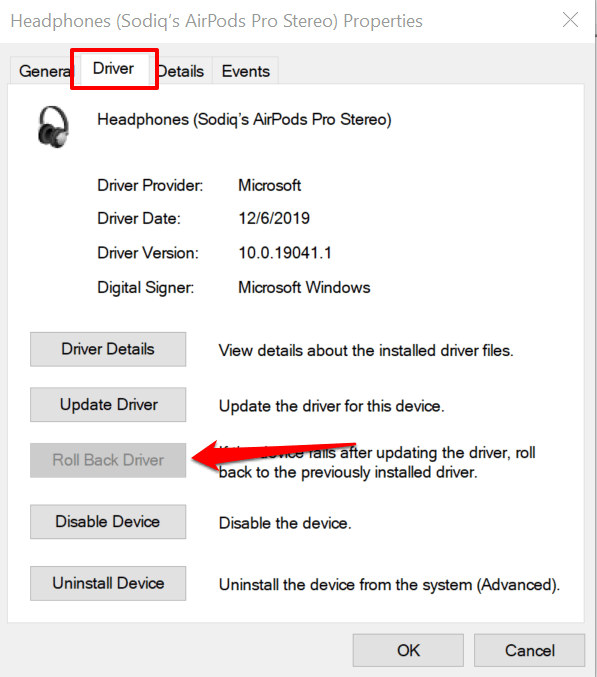
Reducir audio excesivamente alto
Un reinicio del dispositivo también puede resolver fallas temporales del sistema que afectan el control de volumen de sus auriculares o parlantes. Apague su teléfono inteligente o computadora, vuelva a encenderlo, vuelva a conectar sus auriculares o parlantes e intente ajustar el volumen.
Si la salida de audio sigue siendo demasiado alta en el nivel de volumen más bajo, actualice el software de su dispositivo y vuelva a intentarlo. Eso corregirá los errores relacionados con el audio y actualizará los controladores de audio de su PC, si hay una actualización disponible.
